Les deux modèles Ubiquiti NanoStation M2 et Loco M2 sont pratiquement identiques, hormis la portée de chacun d'eux (13 km et 2 km). En conséquence, la configuration des modifications Ubiquiti NanoStation ubiquiti m2 et Loco M2 sera presque identique.
Configuration d'ubiquiti m2, comme ubiquiti loco m2, la configuration commence par la mise à jour du micrologiciel de l'appareil pour dernière version.
De plus, il est impossible de ne pas mentionner deux fonctions intégrées intéressantes d'ubiquiti m2 que vous pouvez utiliser.
AirView - en utilisant cette fonction dans ubiquiti, en configurant et en balayant l'air radiofréquence.
AirMax est un protocole d'optimisation de réseau point à multipoint spécialement développé par Ubiquiti Networks pour transmission sans fil Les données.
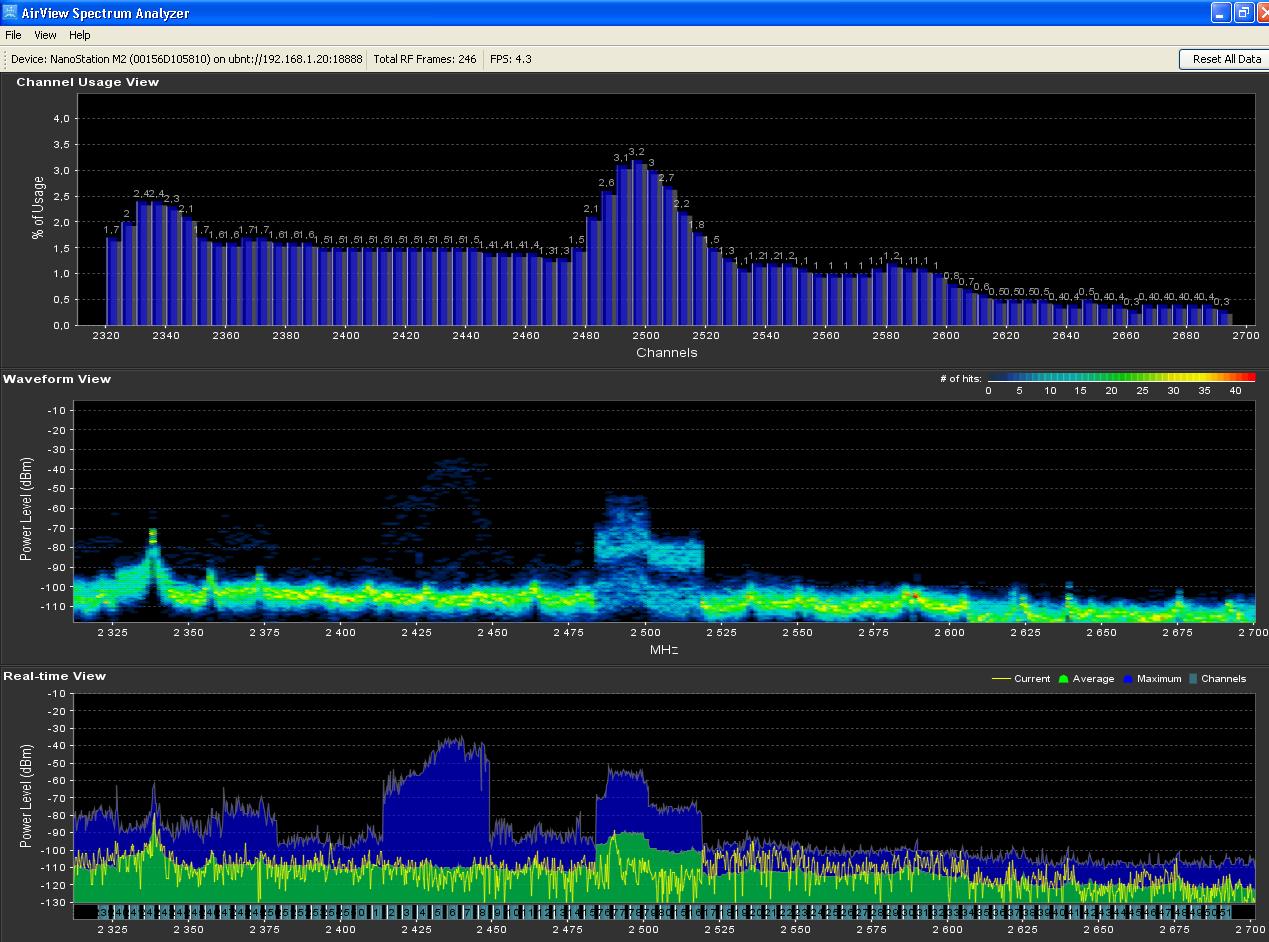
Mise en place de la nanostation ubiquiti m2 et de la loco M2
Commençons à configurer Ubquiti NanoStation M2/Loco M2 :
1. Connectez l'appareil nanostation ubiquiti à réseau local ou à votre ordinateur personnel via le port PoE (port POE), le port LA, attendez un moment que le système démarre.
2. Conduisons des informations sur l'adresse IP dans la barre d'adresse. Initialement, la valeur 192.168.1.20 est définie ici
3. Après autorisation, nous devons immédiatement accéder au menu principal de l'appareil, pour cela nous utilisons le login et le mot de passe prêts à l'emploi ubnt / ubnt, pour ubiquiti m2 par défaut.
• Nom de l'appareil de terrain - nom de l'appareil
• Mode sans fil - dans lequel des modes possibles Station (client) ou Point d'accès (point d'accès) est opérationnel.
• SSID - nom réseau sans fil
• Sécurité - quel type de cryptage des données est utilisé dans ce moment.
• Version - quelle version du micrologiciel est installée sur l'appareil, mettez-la à jour si nécessaire.
• Largeur du canal - largeur du canal.
• Force du signal - force du signal reçu du point d'accès.
• AirMax - indique la qualité de la connexion

4. Accédez au deuxième onglet Sans fil. Ici, vous verrez plusieurs champs. Découvrons la signification de chacun d'eux.

Champ Mode sans fil- ici on voit des variables Accéder aux valeurs Point et Station - c'est-à-dire un point d'accès et un appareil d'abonné, respectivement. Dans la nanostation ubiquiti, si vous sélectionnez le mode WDS, vous pouvez configurer un réseau sans fil en utilisant plusieurs points d'accès à la fois.
SSID- ici nous indiquons le nom réseau créé, arbitrairement
Dans le champ Code pays trouver le pays de votre emplacement.
Largeur de canal- dans ce champ, nous indiquons la bande passante (largeur de canal), sélectionnez la valeur requise dans la plage de 5 à 40 MHz
changement de canal dans ce champ, laissez la valeur par défaut Désactivé
La fréquence–définir la fréquence de fonctionnement à laquelle notre chaîne fonctionnera. Nous vous conseillons de le préciser.
Canal d'extension– fonctionne par défaut lorsque les modes Point d'accès ou Point d'accès WDS sont activés avec une largeur de canal de 40 MHz. Cette fonctionnalité de la nanostation ubiquiti vous permettra de créer deux canaux parallèles de 20 MHz, mais doit être utilisée avec prudence car elle a l'avantage d'augmenter la bande passante des canaux, mais de provoquer un dysfonctionnement des équipements fonctionnant sur des canaux adjacents.
liste des fréquences utilisez cette fonction pour scanner la bande disponible et définir le hotspot sur ubiquiti m2
puissance de sortie– le niveau de puissance avec lequel le signal sera transmis. En standard, nous ne fixerons pas plus de 18db, sinon un émetteur de puissance supérieure devra être enregistré.
Max Débit de données, Mbit/s- peut choisir mode automatique, ou définir des paramètres fixes pour le taux de transfert de données.
Sécurité– transmission sécurisée des données sous forme cryptée. S'allume pour protéger le réseau créé contre tout accès non autorisé. Nous vous recommandons de choisir le mode de transfert WPA2-AES le plus sécurisé.
Paramétrez maintenant le mode client.
Modifier les paramètres Ubiquiti NanoStation M2/Loco M2
1. La configuration d'ubiquiti nanostation m2 en mode client est simplifiée, car nous effectuons d'abord les mêmes manipulations pour configurer ubiquiti nanostation qu'au paragraphe 1-3 des instructions écrites ci-dessus.
2. Ouvrez le troisième onglet Réseau et remplacez l'adresse de l'hôte en fonction des paramètres que vous avez définis, par exemple 192.168.1.20 à 192.168.1.21

3. Appliquez les paramètres. Après cette manipulation, l'appareil sera redémarré. Après rechargement dans la ligne de votre navigateur entrez nouvelle adresse.
4. Dans le champ Mode sans fil, vous devez définir Station. Assurez-vous qu'il l'est.

5. Nous devrons maintenant appuyer sur Select pour rechercher un point d'accès. Il devrait s'ouvrir dans une fenêtre nouvellement ouverte. De cette façon.

6. Cochez la case et copiez le point d'accès reçu (adresse MAC) dans le champ Lock to AP MAC. Cliquez sur modifier et enregistrer.
7. Ouvrez l'onglet suivant - Avancé.
8. Distance- sur la page, nous définissons ce paramètre en fonction de la distance à notre point d'accès.
9. Délai d'attente ACK- ne touchez pas à ce paramètre, laissez-le tel quel.
10. Case à cocher Ajustement automatique indique la configuration automatique spécifiée du paramètre ACK Timeout.
Prêt! Ceci termine la configuration d'Ubiquiti NanoStation M2 et Loco M2.
Le réglage s'applique aux équipements : NanoStation M2, NanoStation M3, NanoStation M5, NanoStation M6, NanoStation Loco M2, NanoStation Loco M5, NanoStation Loco M9
Pour organiser un canal de communication entre deux points, ami distant d'un ami, mais en ligne directe, solution optimale est de créer un pont radio entre eux. La meilleure solution des équipements avec des antennes directionnelles seront utilisés. L'une des options pour mettre en œuvre cette solution consiste à utiliser des appareils de la série NanoStation. Les points d'accès sont une excellente solution pour les opérateurs de déployer des réseaux pour créer Wifi réseaux dans les grandes entreprises. Les points d'accès conviennent également pour créer des ponts radio sur des distances allant jusqu'à 30-50 kilomètres(selon le modèle).
Il est conseillé d'effectuer l'étape de mise en place et de test de l'équipement sur table : cela vous permettra de vérifier l'opérabilité du canal avant l'installation et vous évitera des tracas inutiles. Pour créer un pont, vous aurez besoin de deux appareils, dont le premier remplit les fonctions d'un point d'accès (noté NanoStation-AP), la seconde - la station de réception-transmission (ci-après - NanoStation-S). Les paramètres de l'appareil sont presque les mêmes.
Configurer NanoStation comme point d'accès
1. Déballez et connectez l'appareil conformément aux instructions ci-jointes. Avant de connecter l'alimentation au réseau, vérifiez soigneusement la connexion correcte du port du câble PoE. N'oubliez pas qu'une erreur de connexion peut endommager votre équipement réseau et votre PC.
2. Dans les paramètres réseau du PC, définissez l'adresse IP 192.168.1.222 (n'importe lequel dans la plage 1-19 et 21-254 est possible) et un masque de réseau 255.255.255.0 . La passerelle et le DNS peuvent être omis.

3. Nous nous connectons Port réseau source de courant NanoStation-AP et une carte réseau déjà configurée de votre PC avec un cordon de brassage régulier.
4. Dans la barre d'adresse de l'un des navigateurs modernes Votre PC entrez l'adresse 192.168.1.20 . Si tout est correctement connecté, nous voyons l'image suivante :

5. Comme login et mot de passe, entrez le mot ubnt, dans le troisième champ, sélectionnez le pays d'utilisation. Cette sélection détermine la puissance d'émission maximale autorisée, car différents pays ont des restrictions différentes. La législation la plus loyale en ce sens est en Bolivie. Dans le quatrième champ, sélectionnez la langue. La valeur par défaut est l'anglais. Russe, malheureusement, non. N'oubliez pas de cocher la case ci-dessous pour confirmer notre accord sur les termes et restrictions de la licence, cliquez sur le bouton Connexion et accédez à l'une des pages Système d'exploitation aérien, dont la fenêtre orange en bas à droite vous rappellera gentiment que nous utilisons le mot de passe par défaut, et qu'il serait bien de le changer.
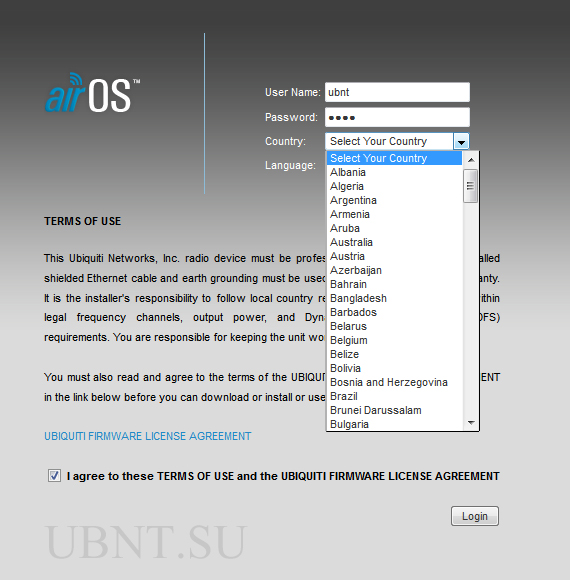
6. Avant de procéder aux réglages, vous devez "explorer" l'air à l'aide de l'utilitaire vue aérienne. Le résultat de cette étude sera la sélection du canal radio le plus libre parmi les signaux parasites. Dans le droit coin supérieur ouvrez la liste déroulante et sélectionnez vue aérienne.
Ensuite, nous voyons une fenêtre avec un avertissement que pour le travail vue aérienne Java est requis, qui peut être téléchargé à partir d'ici : http://www.java.com/en/download/windows_xpi.jsp

7. Cliquez sur Lancer AirView, après quoi l'analyseur de spectre démarrera vue aérienne. En fonction de vos paramètres de sécurité, il peut vous être demandé de confirmer le lancement du fichier.

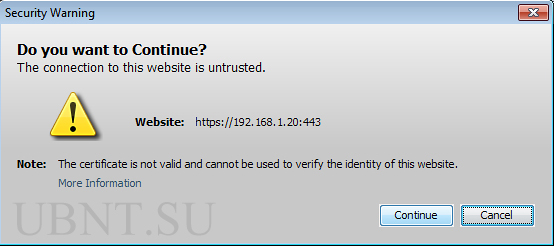
8. Basé sur des données vue aérienne nous concluons que l'air le moins bouché dans la zone 1 et 9 canaux, et les sources les plus intenses sont situées sur 10-12 canaux. Choisir 1 canal. Rappelez-vous la plage de fréquences libre 2410-2414 MHz.

9. Fermez la fenêtre vue aérienne et revenir à l'onglet réseau Interface du système d'exploitation aérien. Cet onglet permet deux modes de paramétrage ( mode de configuration): Facile- simple (par défaut) et Avancée- Avancée. Pour la plupart des utilisateurs, la première option est suffisante.

10. Section mode réseau sélectionner le mode pont Pont. Deuxième paramètre Désactiver le réseau en aucun cas ne touchez pas : ici ils s'éteignent réseau local / Ports WAN
. Dans la troisième section Paramètres réseau de gestion, comme son nom l'indique, il faut préciser paramètres réseau pour NanoStation-AP.
Il existe deux options : a) (mode DHCP) ou NanoStation-AP reçoit une IP d'un serveur DHCP : dans ce cas, il ne reste plus qu'à spécifier une IP de secours et un masque afin de NanoStation-APétait disponible en cas de non-réception d'IP via DHCP ; le reste de l'appareil recevra du serveur DHCP ; b) adresse IP statique (mode statique), à laquelle NanoStation-AP toujours disponible à la même adresse et travail Serveurs DHCP cela ne le concerne pas du tout. Dans ce cas, vous devez spécifier l'adresse IP, le masque, la passerelle et enregistrer les serveurs DNS. Si l'appareil est utilisé pour accéder à Internet - la meilleure option il y aura une indication comme DNS primaire - le serveur DNS de votre fournisseur, et DNS secondaire - public, par exemple, de Google - 8.8.8.8
. Le reste des paramètres peut être laissé inchangé.
Nous vous recommandons fortement de ne pas laisser les paramètres par défaut pour l'adresse IP de l'appareil, mais, idéalement, de le placer sur un sous-réseau différent. Dans l'exemple ci-dessous NanoStation-AP sera disponible à 192.168.10.200 . comme passerelle ( passerelle) si tu veux NanoStation-AP comment l'appareil "a vu" Internet - il est conseillé d'indiquer votre véritable passerelle, mais si elle se trouve sur un sous-réseau différent, vous devez calculer le masque. Vous pouvez utiliser la calculatrice en ligne, par exemple, ici http://ip-calculator.ru Disons que dans votre réseau la passerelle est située sur 192.168.1.1 - alors un masque vous conviendra 255.255.240.0 . Après avoir modifié les paramètres, appuyez sur monnaie, puis en haut à droite appliquer.
11. L'appareil redémarre et redirige le navigateur vers la nouvelle adresse. Pour ouvrir une page à une nouvelle adresse, vous devez modifier les paramètres réseau du PC sur le même sous-réseau : dans notre cas IP 192.168.10.11, masque 255.255.240.0 . Connectez-vous à nouveau à l'appareil et ouvrez l'onglet Sans fil.

12. Section Paramètres sans fil de base détermine les paramètres de base du réseau sans fil.
Mode sans fil (mode sans fil) défini comme point d'accès, après quoi le contenu de la fenêtre change légèrement.
" Galka " Masquer le SSID au stade des réglages, il est préférable de ne pas l'installer, mais de ne l'installer qu'après avoir vérifié les performances ou même après l'installation juste avant l'utilisation. À la suite de l'inclusion Masquer le SSID Ton réseau Wi-Fi ne sera pas visible lors du balayage de l'air avec d'autres appareils et il ne sera possible de s'y connecter qu'après avoir entré le nom. Une erreur même avec un seul caractère dans le nom du réseau ne vous permettra pas de vous connecter.
WDS- organisme canal virtuel pour bon fonctionnement pont. Doit être activé.
Spécifier SSID- le nom de votre réseau wifi dans lequel le pont radio fonctionnera, dans notre cas "mon_pont_wifi".
Pour changer de pays ( code postal) spécifié au premier démarrage NanoStation-AP, appuie sur le bouton monnaie, sélectionnez un pays dans la liste et acceptez les conditions d'utilisation.
Mode CEI 802.11— fenêtre de sélection des normes de diffusion NanoStation-AP.
Largeur de canal est la largeur de canal utilisée NanoStation-AP. Pendant la phase de configuration, il est recommandé de laisser 20MHz. Après avoir terminé les réglages, vous pouvez essayer 30MHz ou alors 40MHz. Plus le canal est étroit, plus le débit, mais la probabilité d'erreurs est moindre, et vice versa.
Fréquence, MHz— fréquence du canal. D'après les résultats de l'étude de l'éther vue aérienne utiliser un canal qui correspond à la fréquence 2410-2412 MHz. Nous sélectionnons une valeur appropriée dans la liste, l'indiquons et la mémorisons également (elle sera requise pour le deuxième appareil). Domaine Canal d'extension non disponible pour l'utilisateur - sa valeur change automatiquement en fonction de la largeur de canal sélectionnée.
liste de balayage de fréquence- cocher la case de ce champ permet de choisir les fréquences qui seront balayées NanoStation-AP en cas de perte de signal. Spécifiez la même fréquence que dans Fréquence, MHz. Domaine Calculer la limite EIRP pas disponible pour l'utilisateur.
Antenne- type d'antenne - laissez 400 (2 × 2) -18 dBi.
puissance de sortie- puissance de l'émetteur - pendant la période de réglage et de vérification, si l'équipement est dans la pièce, vous pouvez le régler au minimum. Avant l'installation, faites le maximum, puis, si nécessaire, réduisez.
Module de débit de données- laissez la valeur par défaut par défaut.
Taux d'émission maximum- modulation de transmission. Affecte le débit binaire de la même manière que la largeur du canal. Mieux vaut laisser entrer Auto.
Au chapitre Sécurité sans fil les paramètres de sécurité sont spécifiés. Par défaut, le cryptage est désactivé. Il n'est pas recommandé de laisser le réseau ouvert.
Sécurité- sélectionner l'algorithme de chiffrement. Comment choisir un plus moderne et crypto-résistant WPA2-AES.
Authentification WPA type d'autorisation - PSK.
Clé partagée WPA- une clé (mot de passe) pour se connecter à un réseau wifi. Avant de saisir le mot de passe, mettez un "coche" Afficher- dans ce cas, à la place des astérisques, les caractères saisis seront affichés dans le champ du mot de passe. Dans notre cas, le mot de passe 1b2r5w6p7y.
LCA MAC— paramètres de filtrage par adresse MAC. Si nécessaire, vous pouvez activer ce filtrage, sélectionner la politique souhaitée dans la nouvelle fenêtre ( Autoriser- tout ce qui n'est pas interdit est permis et Refuser- tout ce qui n'est pas autorisé est interdit) et indiquez les adresses MAC nécessaires. Si à NanoStation-AP il n'est pas censé connecter d'autres appareils sauf NanoStation-S, nous vous recommandons vivement d'activer le filtrage sur les deux appareils, la règle Refuser et spécifiez l'adresse MAC du deuxième appareil comme autorisé (dans le deuxième appareil, au moment de la connexion, l'adresse MAC est liée au point d'accès).

13. Ensuite, allez à la section Avancé. Ici, vous ne pouvez rien toucher pour l'instant, sauf pour l'élément vitesse du réseau local- le plus moderne Réseaux Ethernet fonctionner en duplex intégral 100 Mo/s, vous pouvez donc choisir dans cette liste 100 Mo/s complet, mais ce ne serait pas une erreur de laisser en Auto. Paramètre Distance peuvent également être laissés dans la machine.

14. Onglet Prestations de service laisser inchangé

15. Onglet Système change juste le fuseau horaire fuseau horaire et pour des raisons de sécurité, changez le login administrateur Nom d'utilisateur de l'administrateur et, si nécessaire, modifiez le nom de l'appareil - par exemple, Point d'accès NanoStation.
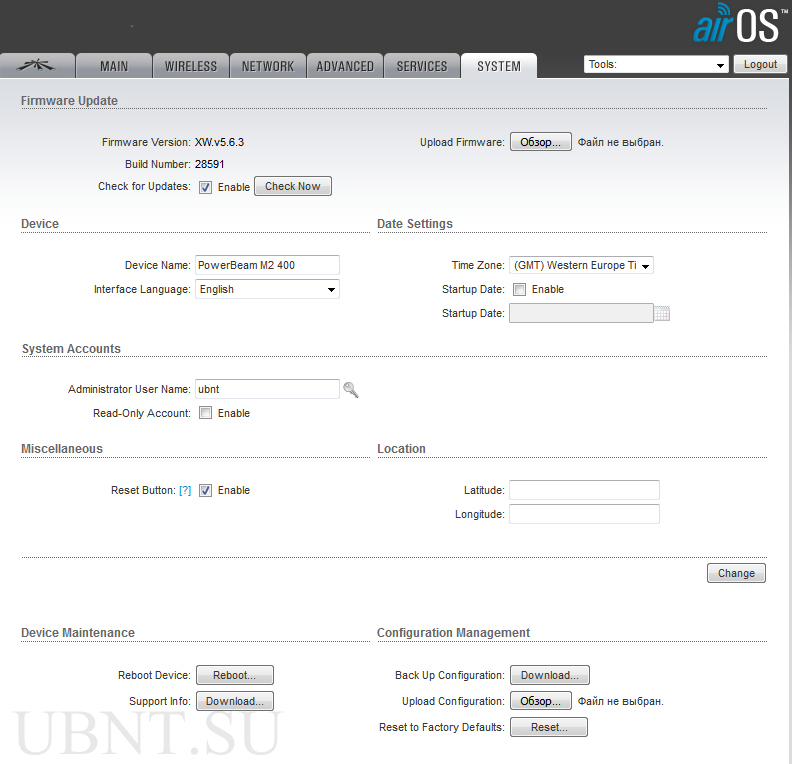
16. Sur le premier onglet Air Max activer l'utilisation de la priorisation Air Max et sélectionnez dans la liste haute. Utilisation de la technologie Air Max vous permet d'augmenter considérablement la stabilité et la vitesse du réseau, mais cette technologie est breveté Ubiquiti et par conséquent, les appareils d'autres fabricants ne pourront pas fonctionner dans un tel réseau. Personnalisation Port aérien Ne pas toucher.
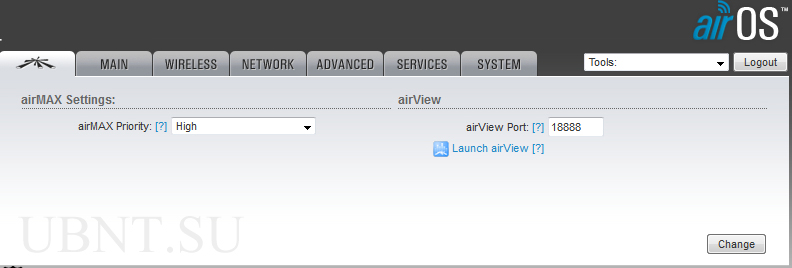
17. Enregistrez les paramètres, redémarrez l'appareil, déconnectez-le de réseau informatique et placez-le à côté du deuxième appareil et procédez à la configuration NanoStation-S.
Configurer NanoStation en tant que station

18. Sur NanoStation-S suis les étapes 1-5 , ensuite 16 , et après cela, nous effectuons l'étape 10 . À 10 étape, spécifiez une adresse IP différente de l'adresse IP du premier appareil, mais située dans le même sous-réseau, par exemple, 192.168.10.201 .
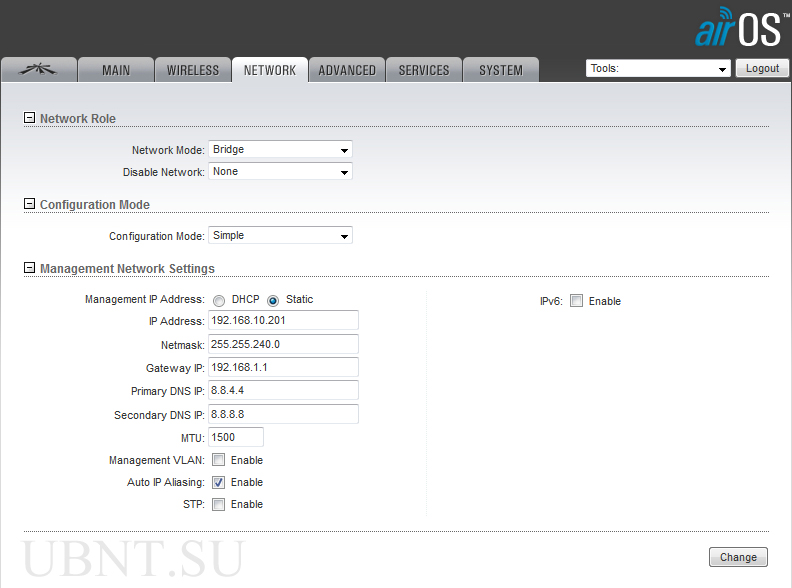
19. Allez dans l'onglet Sans fil.

20. Nous nous assurons que l'interface LAN de l'alimentation NanoStation-AP pas connectéà votre PC.
21. Choisissez un mode gare, mettre un "daw" WDS, appuie sur le bouton Sélectionnerà côté du terrain SSID.

22. Nous attendons quelques secondes et dans la liste ouverte des réseaux wifi que notre NanoStation-S, trouvez votre réseau. Par les chiffres de la dernière colonne, nous nous assurons que la fréquence et le canal correspondent à ceux que nous avons entrés précédemment. Nous marquons notre réseau en cliquant sur le commutateur dans la colonne de gauche, puis cliquez sur le bouton ci-dessous "Verrouiller sur IP", "liant" ainsi notre station à un point d'accès.

23. Veuillez noter que dans le champ Verrouiller sur AP l'adresse MAC de notre NanoStation-S. Option : Liste de balayage de fréquence, antenne, puissance de sortie, module de débit de données, taux de transmission maximal, sécurité, authentification WPA, clé pré-partagée WPA faire la même chose que dans paragraphe 12. Nous entrons soigneusement la clé de cryptage. Nous enregistrons les paramètres.

24. Rubriques Avancé, Prestations de service et Système- De même paragraphes 13-15. Enregistrer toutes les modifications NanoStation-S et redémarrez-le.
25. Sur l'onglet Principal Nous observons la présence d'une connexion entre nos appareils.

26. En haut à droite dans la liste NanoStation-S choisir Ping et dans la liste Sélectionnez l'IP de destination dans la fenêtre qui s'ouvre, indiquez l'IP du deuxième appareil, cliquez sur Début et assurez-vous que la connexion est disponible et stable.

27 . Dans un nouvel onglet du navigateur, vous pouvez entrer l'adresse du premier appareil ( NanoStation-AP) et exécuter étapes 24-25 dessus, spécifiez comme un objet ping NanoStation-S ou votre PC.
28. Vous pouvez commencer à envoyer un ping à un périphérique distant avec des paquets "lourds" directement à partir de la ligne de commande.

29. Après avoir confirmé que le pont fonctionne, l'étape des réglages peut être considérée comme terminée. Avant l'installation, comme mentionné au paragraphe 12 , réglez la puissance de l'émetteur sur les deux appareils puissance de sortie au maximum, et NanoStation-AP désactiver la diffusion SSID et définir le filtrage par adresse MAC. L'adresse MAC souhaitée est contenue dans l'onglet Principal NanoStation-Sà côté des mots MAC WLAN0. Après avoir effectué ces opérations, vous devez ré-exécuter étapes 25-26 pour vous assurer que les appareils n'ont pas perdu la communication entre eux.
3 janvier 2015
Pour Utilisation à la maison les utilisateurs achètent assez souvent un point d'accès NanoStation M2.
Pour assurer la diffusion d'Internet via Wi-Fi à l'aide de cet équipement, il vous faut :
- routeur ou modem ADSL ;
- câble " paire torsadée» en quantité de 2 pièces (sertissage droit) ;
- équipement client (ordinateur portable ou de bureau).
La connexion s'effectue comme suit : le premier câble est connecté au routeur ( Connecteur réseau), le deuxième câble est inséré dans le port principal de la NanoStation M2 et dans le connecteur POE de l'alimentation POE.
Comment configurer une carte réseau?
Veuillez noter que nous envisageons de définir carte réseau dans des conditions où le routeur est connecté à un ordinateur portable ou à un ordinateur via un câble. Si vous allez connexion sans fil Wi-Fi, vous devez connecter la NanoStation M2 à l'appareil client, terminer les réglages, puis vous connecter via un câble au routeur.
Instructions pas à pas pour configurer une carte réseau :
1. Vous devez ouvrir le "Panneau de configuration" et sélectionner la section "Centre Réseau et partage".
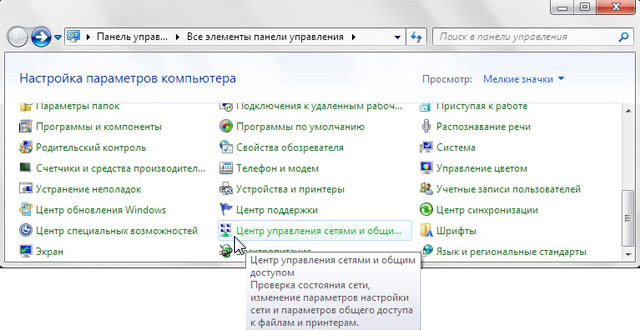
2. Après cela, vous allez dans "Modifier les paramètres de l'adaptateur"

3. En cliquant sur le bouton droit de la souris, ouvrez la section "Connexion au réseau local", dans l'onglet déroulant, cliquez sur "Propriétés".
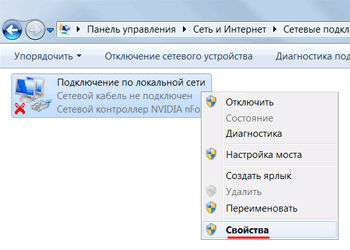
Dans la fenêtre qui apparaît, sélectionnez "Internet Protocol Version 4 (TCP/IPv4)" et cliquez sur le bouton "Propriétés" ci-dessous.
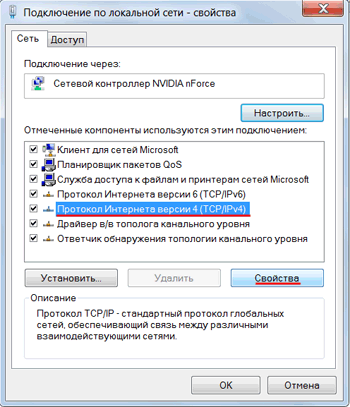
Dans le cas d'actions correctement effectuées, une fenêtre apparaîtra devant vous où vous pourrez sélectionner l'option «Utiliser l'adresse IP suivante», après quoi nous entrons l'adresse IP 192.168.1.21, masque de sous-réseau 255.255.255.0 et cliquez sur « D'ACCORD".
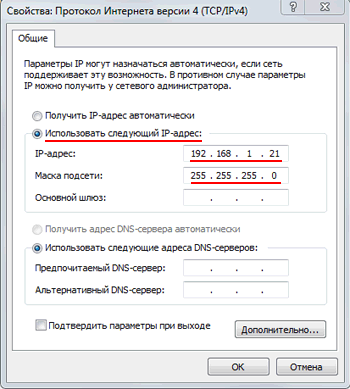
Fonctionnalités de configuration de l'appareil NanoStation M2 en mode "point d'accès" (Access Point)
Vous devez d'abord lancer le navigateur dans lequel vous allez travailler et entrer l'adresse IP 192.168.1.20.
Après cela, une fenêtre devrait apparaître dans laquelle nous remplissons le nom d'utilisateur et le mot de passe - comme pour ubnt, nous avons accès à l'interface WEB.
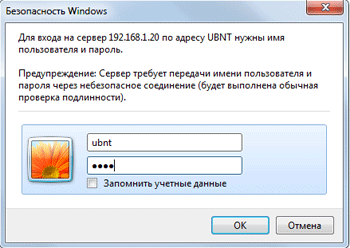
Faites attention au fait que la connexion par adresse spécifiée vous ne pourrez peut-être pas. Cela signifie que la NanoStation est définie sur l'adresse par défaut. Dans ce cas, il est nécessaire de revenir aux réglages d'usine (reset) en appuyant et maintenant la touche Reset pendant 10 secondes.
Configuration d'un point d'accès
On commence par aller dans l'onglet SANS FIL et définissez les paramètres suivants :
- mode de fonctionnement « point d'accès » (Access Point) ;
- pays d'utilisation de l'appareil ;
- nom du point d'accès;
- type de chiffrement (WPA2-AES).
Tous les appareils ne peuvent pas prendre en charge type spécifié chiffrement, vous devez en choisir un qui est pris en charge par le matériel.
- entrez le mot de passe du point d'accès ;

- enregistrez les paramètres (Modifier) et confirmez les modifications (Appliquer).
Réglage LAN en mode pont
Dans le cas où le routeur présente une configuration automatique du réseau via DHCP, vous devez :
- configurer NanoStation M2 en mode pont et recevoir des données via DHCP ;
- allez dans les paramètres de la carte réseau et configurez la récupération automatique des paramètres réseau.
Après cela, allez dans l'onglet "Réseau" et le champ "Adresse IP du pont", sélectionnez DHCP.

L'étape suivante consiste à accéder à la section "Modifier les paramètres de l'adaptateur", après quoi vous devez cliquer sur "Connexion au réseau local", cliquer sur "Propriétés", puis sur "Protocole Internet version 4 (TCP / IPv4)" et encore " Propriétés". Une fenêtre s'ouvrira où vous pourrez choisir de récupérer automatiquement l'adresse.
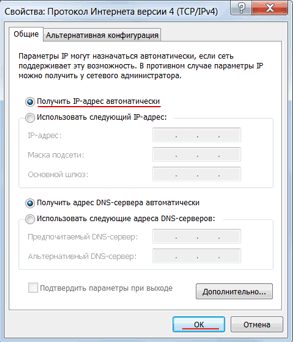
Caractéristiques de recherche de l'adresse IP de la NanoStation dans le réseau local
Une fois qu'une nouvelle adresse IP est attribuée via DHCP, vous ne pourrez pas accéder aux paramètres 192.168.1.20. L'outil de découverte d'appareils vous aidera à trouver une nouvelle adresse (téléchargement et installation).
Exécutez-le et l'adresse sera trouvée. Il reste à le saisir dans le navigateur :
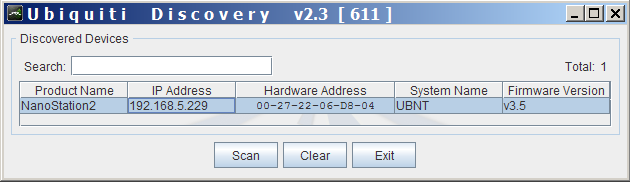
Caractéristiques des paramètres de sécurité
Seul un administrateur peut modifier les paramètres du point d'accès NanoStation, ce qui nécessite un mot de passe.
Nous le modifions comme ceci : ouvrez l'onglet "Système", sélectionnez la section "Compte administrateur" et modifiez le mot de passe en remplissant le formulaire. Nous transformons les paramètres et confirmons les actions (boutons Modifier, Appliquer).
Jetons un coup d'œil à sa mise en place. Quelques options de base à utiliser NSM2 : 1) destination pour surfer gratuitement sur des réseaux non cryptés (souvent utilisés par les marins sur les navires pour recevoir Internet via Wi-fi depuis le rivage) 2) Utilisez l'appareil comme Points d'accès; 3) Utilisez l'appareil comme Client (poste). Analysons ces options en détail. Paramétrage de la Nanostation m2 en mode Point Récepteur (réception Wi-fi gratuite) :
- Nous allumons l'appareil via l'adaptateur POE (connecteur POE), Port réseau utilisé pour se connecter à un réseau ou à un ordinateur.
- Nous saisissons manuellement l'adresse IP de votre carte réseau (onglet TCP/IP) pour saisir l'appareil (par exemple : 192.168.1.25)
- Ouvrez un navigateur Internet et entrez http://192.168.1.20 (l'adresse IP de l'appareil lui-même) dans la barre d'adresse. Entrez le login et le mot de passe qui sont indiqués sur le colis par défaut : Login : ubnt, Mot de passe: ubnt.
- Si tout s'est bien passé, la page principale s'ouvrira ( Principal).
- Nous avons besoin d'un signet sans fil, Allons-y.
- À mode sans fil choisir mode souhaité - gare( client).
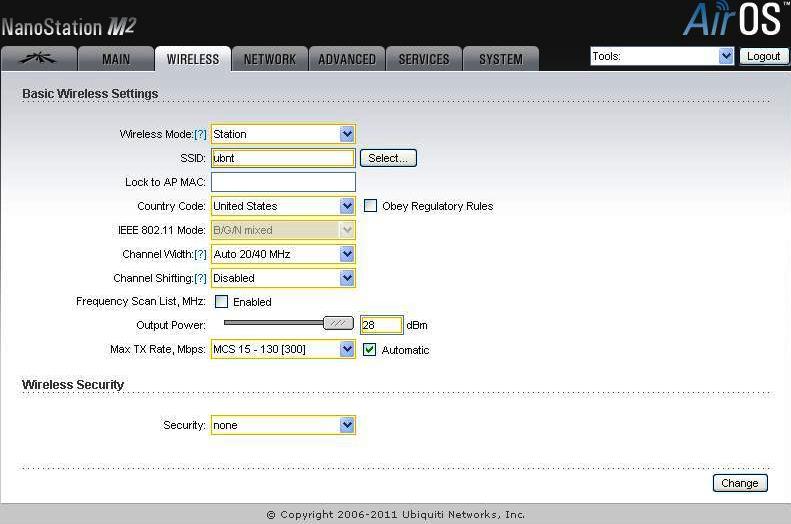
- A l'étape puissance de sortie définir la puissance de sortie maximale.
- Pour sélectionner un point libre, appuyez sur le bouton Sélectionner, et dans la liste qui s'affiche, sélectionnez le point de distribution non chiffré souhaité.
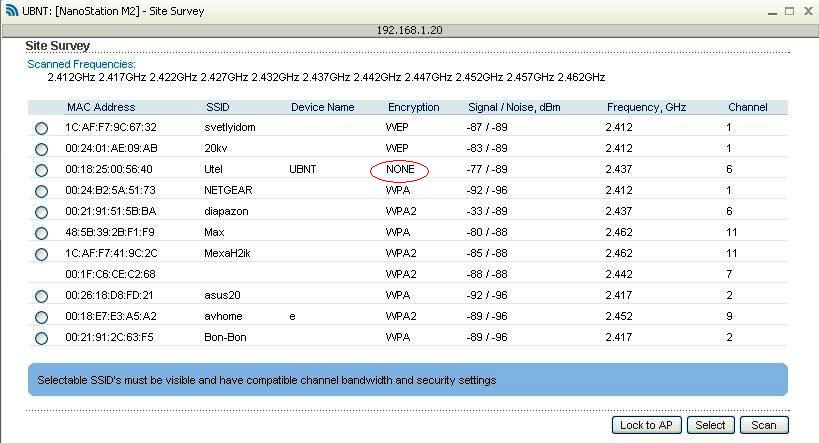
- Cochez la case à côté du point d'accès et cliquez sur Verrouiller sur AP Sélectionner.
- Verrouiller sur AP MAC monnaie, Davantage appliquer .
- Supprimez les paramètres de carte réseau enregistrés.
- Nous allons dans le navigateur et utilisons Internet ;)
Paramétrage de la Nanostation m2 en mode Point d'Accès (distribution Wi-fi) :

- A l'étape SSID nous prescrivons un identifiant de réseau unique, afin que plus tard, lorsqu'il sera nécessaire de connecter des abonnés, ce point d'accès particulier soit choisi.
- Paragraphe code postal laissez l'original par défaut.
- A l'étape Largeur de canal, où la largeur du spectre est définie, définissez 40 MHz (bande passante: à 40 MHz jusqu'à 300 Mb / s, 20 MHz jusqu'à 120 Mb / s, 10 MHz - jusqu'à 60 Mb / s)
- Paramètre changement de canal laisser désactivé ( désactivé), conçu pour réduire les interférences d'autres équipements WiFi.
- Paramètre La fréquence détermine la fréquence de fonctionnement, laissez Auto.
- Paragraphe liste des fréquences nécessaire de sélectionner les canaux de fréquence disponibles lors de la recherche de points d'accès (modes gare ou alors Poste WDS).
- La puissance de sortie de l'appareil est définie dans l'élément puissance de sortie, définissez le maximum.
- Taux d'émission maximum mis en mode automatique.
- Pour protéger le point d'accès des pénétrations de non-vos clients dans la section Sécurité sans fil sélectionnez le mode de cryptage souhaité (par exemple, WPA2-AES).
- Application de nos paramètres monnaie, puis dans la partie supérieure, nous confirmons notre décision en appuyant sur le bouton appliquer pour enregistrer les modifications.
- Supprimez les paramètres de carte réseau enregistrés.
Configuration de la Nanostation m2 en mode Station (réception Wi-fi) :
- Nous connectons NSM2 à l'ordinateur comme décrit dans réglage précédent point 1-4.
- Nous changeons l'adresse IP de ce point pour qu'elle ne soit pas comme sur le distributeur, (par exemple, 192.168.1.27) Pour cela, allez dans la section Réseau et changez l'adresse IP. Ensuite, appliquez et enregistrez.
- En utilisant la nouvelle adresse IP, nous allons à l'appareil.
- aller au signet Sans fil et choisissez le mode gare.
- près de la pointe SSID le bouton apparaîtra Sélectionner, qui ouvre la liste complète des points que notre point voit NanoStation M2 .
- Mettez une coche devant le point d'accès ( point d'accès) et appuyez sur Verrouiller sur AP, copiez l'adresse mac et appliquez en cliquant sur Sélectionner.
- Collez le mac copié dans le champ Verrouiller sur AP MAC sur la page d'accueil et appliquez les modifications avec le bouton monnaie, Davantage appliquer .
- Après cela, notre appareil se connectera au distributeur Nanostation m2. La page principale affichera la qualité et la force du signal.
peut être utilisé comme dispositif de transmission ( point d'accès) ou comment dispositif de réception ( gare) .
Pour démarrer la configuration, vous devez vous connecter à un ordinateur et vous familiariser avec
Après avoir configuré la carte réseau, ouvrez le navigateur Internet (Firefox, Internet E., Chrome..) et entrez l'adresse http://192.168.1.20/. Dans la fenêtre qui s'affiche, entrez votre nom d'utilisateur et votre mot de passe (par défaut : login-ubnt, mot de passe-ubnt).
1)dispositif de transmission ( point d'accès).
Nous allons à borne wifi et monter page d'accueil Principal Principal Ubiquiti air Max.
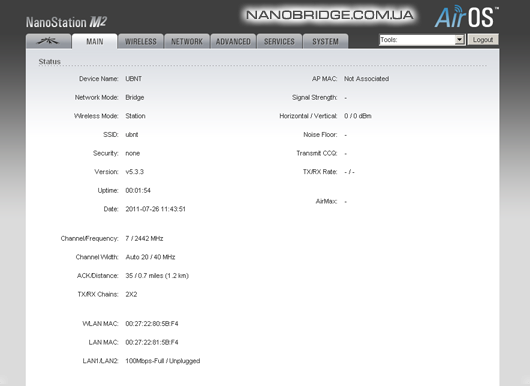
Pour configurer davantage le point d'accès, allez dans l'onglet Sans fil. A l'étape mode sans fil mode doit être sélectionné point d'accès.
Paragraphe SSID est conçu pour spécifier un identifiant de réseau unique pour connecter les abonnés au point d'accès de distribution souhaité.
code postal laisser par défaut ou sélectionner Essai de compilation pour une sélection précise de la bande passante.
Paragraphe Largeur de canal responsable de la largeur du canal. Options : 40 MHz - jusqu'à 300 Mb/s, 20 MHz - 120 Mb/s, 10 MHz - 60 Mb/s de bande passante.
changement de canal- Désactivé par défaut, pour réduire les interférences provenant d'autres appareils sans fil.
La fréquence- par défaut Détection automatique de la fréquence de fonctionnement.
liste des fréquences- sélection des canaux de fréquences disponibles lors du balayage des points d'accès (Station ou Station WDS).
Paragraphe puissance de sortie- puissance de sortie de l'appareil - définissez la puissance maximale de la station de base.
Paragraphe Taux d'émission maximum- par défaut en mode automatique.
Pour vous protéger contre le piratage par d'autres utilisateurs, vous devez Sécurité sans fil sélectionnez le mode de cryptage (exemple WPA2-AES).
Appliquer les paramètres prescrits avec le bouton - monnaie et dans le coin supérieur, nous confirmons nos modifications avec le bouton appliquer. Ensuite, il redémarrera automatiquement et appliquera les paramètres. Supprimez les paramètres de carte réseau enregistrés. Paramètre en mode base point d'accès complété.
![]()
2)Dispositif de réception (Station).
Connectez-vous et accédez à borne wifi- aller à la page principale Principal. Tous les paramètres de notre connexion seront affichés ici. Avant l'onglet Principal il y a un onglet avec un logo Ubiquiti- c'est là que se situe l'activation du mode air Max.
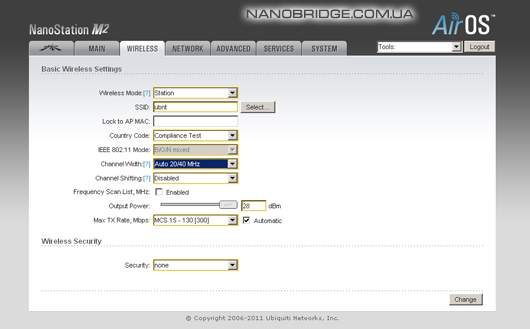
Après avoir sélectionné le mode gareà côté du point SSID le bouton est activé Sélectionner. Appuyer sur ce bouton lancera la fonction Service du site balayage de l'air vers tous les points d'accès actifs disponibles. Cette fenêtre affichera Adresse Mac appareils, leur nom dans SSID du réseau, méthode de cryptage, qualité du signal, fréquence de fonctionnement et canal. Nous trouvons le point d'accès dont nous avons besoin, mettons une coche devant et cliquons Verrouiller sur AP et Sélectionner, qui appliquera notre sélection. Ensuite, dans le coin supérieur, enregistrez notre choix en cliquant sur le bouton monnaie et appliquer.

10 secondes après l'application, allez à la page principale Principal. Si tout s'est bien passé, les paramètres du point d'accès auquel vous êtes connecté et le niveau du signal apparaîtront.
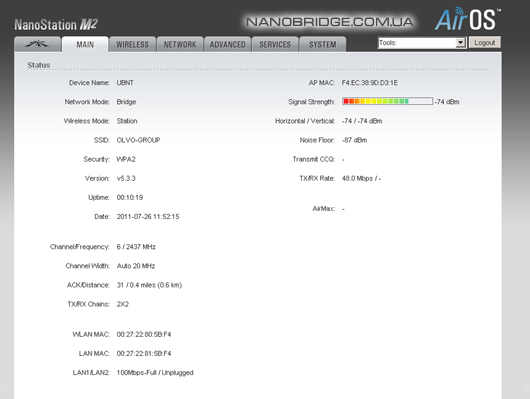
De plus, ci-dessous, vous pouvez surveiller la qualité du LAN et du WLAN (RX et TX) sous forme de graphiques.

Paramètre en mode poste client gare complété.
Il est très important de se protéger contre les décharges statiques et la foudre. Pour ce faire, vous devez installer un parafoudre NS5-100 poe. Ne lésinez pas sur la protection de votre équipement. Installez-vous et dormez bien.
Communication sans fil, à la fois mobile et Internet, pour l'homme moderne est devenu indispensable, indispensable. Pour création d'un réseau Wi-Fi réseaux seul un équipement éprouvé et de haute qualité est nécessaire. Sur notre portail, vous trouverez des informations détaillées sur l'équipement Ubiquiti. Toute la ligne équipement sans fil sur un site - antennes wi fi, 2x2 MIMO stations de base, points d'accès wi fi, ponts radio sans fil, routeurs, protection contre la foudre ethernet, Nanostation2, Nanostation m2, Nanostation M5, Nanobridge M2, Nanobridge M5, Bullet2, Bullet titanium, Airgrid M2, Airgrid M5, Airmax 2G, Airmax 5g, Airmax titanium, Rocket M2 , Rocket M5, Rocket titanium, RocketDish et plus sont présentés dans notre catalogue en ligne. matériel réseau uniquement d'un fabricant éprouvé au fil des ans - UBNT, par conséquent, tous les équipements de réseau sans fil présentés dans notre magasin répondent aux normes de qualité les plus élevées. Acheter internet wi-fiéquipement c'est possible chez nos managers tant au détail qu'en gros. Nous sommes ouverts à la coopération avec les fournisseurs Internet, les vendeurs et les revendeurs. En achetant chez nous équipement Wi-Fi, vous obtenez des solutions absolument nouvelles, de haute qualité, fiables et durables d'un fabricant mondial Technologie sans fil au tout court terme. Large assortiment et livraisons directes Réseaux Ubiquiti nous permettent de réaliser tous les projets clients. Des consultants professionnels fourniront une assistance qualifiée pour sélectionner le bon équipement à des fins spécifiques. Aussi dans notre boutique en ligne Nanobridge vous pouvez acheter des accessoires et des équipements supplémentaires : alimentations, connecteurs, supports, mâts, protection contre la foudre ethernet, etc.
ouvrir monde sans fil Wifi avec nous !
Tous les Ubiquiti dans notre boutique - 2012
